AndroidでInstagramの動画、写真、Reels、ストーリー、プロフィールをダウンロードする方法
Insget.Netを使用すると、AndroidでInstagramのコンテンツをすばやく簡単にダウンロードできます。以下のガイドに従って、Instagramの動画、写真、reels、ストーリー、さらには完全なプロフィールをAndroidスマートフォンまたはタブレットに直接保存してください。
ステップ1:Instagramのコンテンツを見つける
AndroidデバイスでInstagramアプリを開きます。ダウンロードしたい投稿、動画、写真、reel、ストーリー、またはプロフィールに移動します。

ステップ2:投稿のリンクをコピーする
コンテンツの下にある「共有」アイコンをタップします。共有オプションから、「リンクをコピー」を選択して投稿のURLをコピーします。
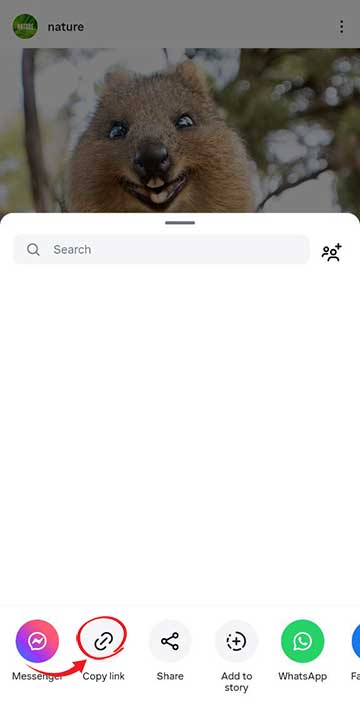
ステップ3:ブラウザでInsget.netを開く
AndroidデバイスでChromeやFirefoxなどのウェブブラウザを起動します。アドレスバーを使用してInsget.Netにアクセスします。
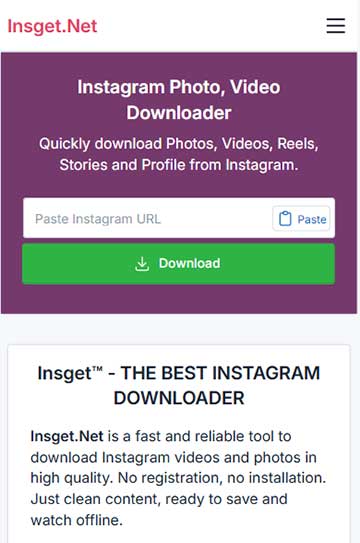
ステップ4:リンクを貼り付けてダウンロードを開始する
コピーしたInstagramのリンクをInsgetのホームページの入力フィールドに貼り付けます。「ダウンロード」ボタンをタップして処理を開始します。
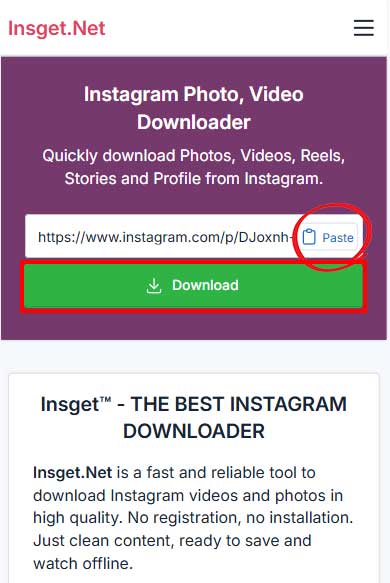
ステップ5:コンテンツを保存する
メディアが処理されたら、写真または動画の下にある「ダウンロード」ボタンをタップします。ファイルは自動的にデバイスに保存されます。
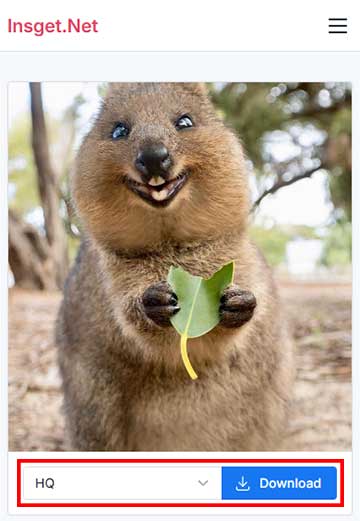
Androidユーザー向けのヒント
- より速くアクセスするために、Insget.Netをホーム画面に追加します。ブラウザのメニューを開き、「ホーム画面に追加」を選択します。
- ダウンロードされたファイルは、デフォルトでダウンロードフォルダに保存されます。ファイルマネージャーアプリを使用してそれらを見つけます。
- ダウンロード中に問題が発生した場合は、ブラウザのキャッシュをクリアするか、別のブラウザに切り替えてみてください。
Insget.Netを使用すると、サードパーティのアプリを使用せずに、AndroidでInstagramの動画、写真、reelsを簡単にダウンロードできます。個人使用のために保存する場合でも、コンテンツのインスピレーションを得るために保存する場合でも、Insgetは高速で安全な体験を提供します。